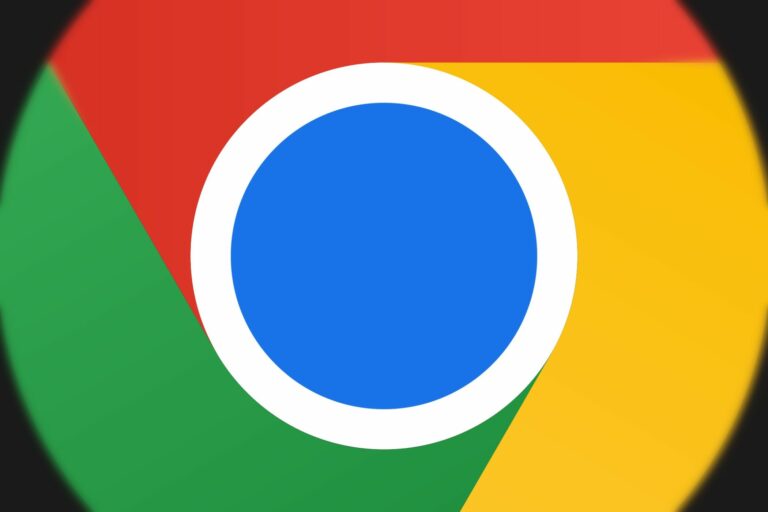Как вернуть старые бесплатные элементы управления преобразованием Photoshop

Adobe недавно изменила принцип работы Free Transform по умолчанию. Многие пользователи зацикливаются на этом, но вы можете вернуть прежнее поведение Free Transform. Вот как.
Как работало свободное преобразование
Во-первых, краткое резюме: Free Transform – это инструмент, который позволяет вам изменять размер и форму любого слоя, формы, пути, текста, маски, объекта или чего-либо еще.
Выбрав разблокированный слой, вы можете получить к нему доступ, выбрав «Правка»> «Свободное преобразование» или нажав сочетание клавиш Control + T (Command + T на Mac). Это вызовет окно с восемью маркерами, окружающее слой или объект.

Программы для Windows, мобильные приложения, игры - ВСЁ БЕСПЛАТНО, в нашем закрытом телеграмм канале - Подписывайтесь:)
Вот как работало Free Transform: чтобы изменить форму или размер объекта, нужно было щелкнуть и перетащить один из маркеров. Затем вы могли свободно перетаскивать ручку куда угодно и искажать объект, как хотите.

Было два важных сочетания клавиш: Alt (или Option на Mac) и Shift.
Удержание «Alt» (или «Option») изменен или реконструированного объекта вокруг опорной точки. Другими словами, перетаскивание одного маркера приведет к перемещению противоположного маркера, а также к изменению размера объекта на месте. (Вы также можете щелкнуть и переместить контрольную точку, чтобы изменить положение центра трансформации). «Shift» зафиксировал пропорции трансформации. Вместо изменения формы он ограничивал вас простым изменением размера.

Итак, какова ситуация сейчас? Что ж, свободное преобразование, возможно, проще для новых пользователей: оно работает почти так же, но пропорции заблокированы по умолчанию, и вместо этого вы удерживаете «Shift», чтобы искажать вещи. С первого раза легче сделать правильный выбор, но это настоящая боль для всех, у кого сочетание клавиш Shift-to-Lock прочно укоренилось в их мышечной памяти.
Также по умолчанию контрольная точка теперь скрыта. Это означает, что «Alt» (или «Option») изменяет размер только вокруг центра, а не там, где вы разместили контрольную точку.
Как восстановить классическое поведение Free Transform
Хорошая новость заключается в том, что вернуть прежнее поведение Photoshop очень просто.
Для этого в Windows щелкните Правка> Настройки> Общие. На Mac щелкните Photoshop> Настройки> Общие.
В разделе «Параметры» включите «Использовать устаревшее свободное преобразование». Теперь нажатие «Shift» заблокирует преобразование, а не разблокирует его. Вы можете закрыть окно настроек.

Кроме того, чтобы показать контрольную точку, когда у вас активна функция «Свободное преобразование», установите флажок в левом верхнем углу ленты. Затем вы можете перетащить его, как раньше, или выбрать одну из других точек в качестве центра преобразования.

Программы для Windows, мобильные приложения, игры - ВСЁ БЕСПЛАТНО, в нашем закрытом телеграмм канале - Подписывайтесь:)